全能款笔记本电脑二手价格是多少?
26
2025-03-07
在现代工作和生活中,笔记本电脑已成为不可或缺的工具之一。随着技术的发展,用户不仅需要在笔记本电脑上完成日常工作,还希望能够将显示内容投射到更大的屏幕上,以获得更好的视觉体验。无论是进行商务演示还是在家中享受高清娱乐,设置投屏模式都是一项实用和常用的功能。本文将详细指导您如何在笔记本电脑上设置投屏模式,确保您可以轻松实现这一功能。
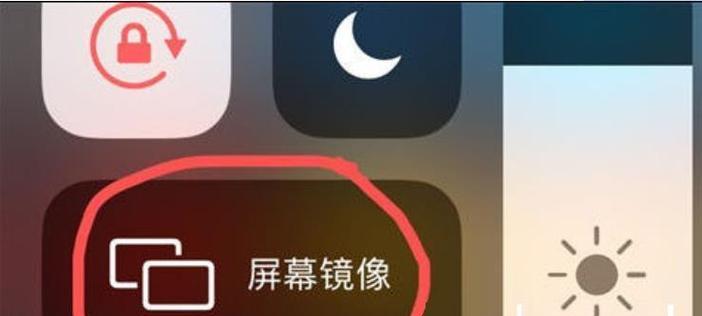
检查硬件兼容性
在进行投屏设置之前,首先需要确认您的笔记本电脑是否支持投屏功能。大多数现代笔记本电脑都具备这一功能,但不同机型可能支持的方式不同。通常,现代笔记本电脑配备有HDMI、MiniDisplayPort、Thunderbolt等视频输出接口。您可以检查笔记本电脑的接口类型来判断其是否支持连接外部显示器。
利用操作系统的功能检测
除硬件检测外,您还可以通过操作系统自带的功能来检测和确认支持的投屏模式。在Windows10中,打开“设置”->“系统”->“显示”,找到“多显示器”部分,如果您的设备支持,则在这里可以进行多显示器设置。
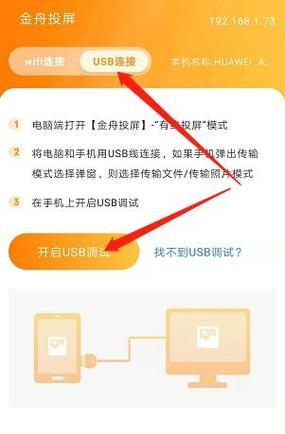
连接显示器
您需要使用适当的视频线缆将笔记本电脑连接到外部显示器。对于大多数接口,推荐使用相应标准的线缆,如HDMI线用于连接HDMI端口、DisplayPort线用于连接MiniDisplayPort或DisplayPort接口。
设置外部显示器为扩展或复制模式
连接后,打开笔记本电脑并打开显示设置。在Windows系统中,您通常需要按Windows键+P来启动“投影到这台电脑”,从中选择“扩展这些显示器”或“复制这些显示器”根据需求进行设置。

确保无线显示技术兼容
无线投屏技术如Miracast或IntelWiDi已在许多笔记本电脑中得到集成。这些技术允许将显示内容无线传输到兼容的显示设备。在启用无线投屏之前,请确认您的笔记本电脑和显示设备都支持该技术。
启用无线投屏功能
在Windows10中,您可以通过“设置”->“系统”->“显示”中的“连接到无线显示器”来搜索和连接无线显示器。选择您的显示设备后,按提示完成连接。
Windows系统投屏
Windows系统内置有多种投屏方式,包括使用“连接”功能进行有线或无线投屏,以及利用第三方软件如AirServer或ApowerMirror来实现屏幕镜像。详细步骤可以参考“设置”菜单中的指引。
macOS系统投屏
在macOS系统中,您可以使用“屏幕镜像”功能来实现无线投屏。首先在系统偏好设置中的“显示器”选项中启用“屏幕镜像”。然后在支持AirPlay的设备上打开控制中心,选择您的Mac设备进行连接。
投屏时显示不正常怎么办?
如果在投屏过程中遇到显示不正常的问题,您可以首先检查连接线缆是否稳固,视频驱动是否为最新版本,以及操作系统是否有相关的更新补丁。如果问题仍未解决,建议查阅官方文档或寻求专业技术支持。
投屏连接失败如何排查?
当投屏连接失败时,您可以尝试以下排查方法:首先检查硬件连接是否正确,接着重启笔记本电脑和显示器,最后检查无线网络的稳定性和其他网络干扰情况。
通过本文的指导,您已经了解了如何检查笔记本电脑的投屏兼容性,如何通过有线与无线方式设置投屏,并针对不同操作系统的投屏方法有了细致的理解。无论是工作演示还是家庭娱乐,设置投屏模式都能让您的笔记本电脑使用体验上升一个台阶。遇到问题时,不必担心,按照本文提供的排查方法和解决技巧一一尝试,相信您很快就能顺利解决。
通过以上内容的介绍,相信您已经掌握了笔记本电脑设置投屏模式的技巧。希望这些信息对您有所帮助,让您的工作与生活更加得心应手。
版权声明:本文内容由互联网用户自发贡献,该文观点仅代表作者本人。本站仅提供信息存储空间服务,不拥有所有权,不承担相关法律责任。如发现本站有涉嫌抄袭侵权/违法违规的内容, 请发送邮件至 3561739510@qq.com 举报,一经查实,本站将立刻删除。